Услуги
- 1. НОВИНКА! Сборка и обслуживание майнинг ферм
- 2. Диагностика неисправности
- 3. Ремонт компьютеров любой сложности
- 4. Ремонт ноутбуков любой сложности
- 5. Модернизация компьютеров
- 6. Модернизация ноутбуков(установка модулей оперативной памяти большего объёма, установка жёсткого диска большего объёма)
- 7. Восстановление работоспособности Windows
- 8. Установка Windows с дистрибутива заказчика
- 9. Настройка беспроводных сетей
- 10. Настройка проводных сетей
- 11. Настройка роутеров и маршрутизаторов
- 12. Настройка и обслуживание серверов
- 13. Восстановление работоспособности 1с
- 14. Установка систем видеонаблюдения на базе видеорегистраторов и компьютеров(только IP камеры)
- 15. Обслуживание систем видеонаблюдение
- 16. Установка комплектов безлимитного интернета Yota в квартиру и загородный дом.
- 17. Прошивка планшетов на базе андроида
- 18. Монтаж слаботочных сетей
- 19. Монтаж телевизионных сетей
- 20. Монтаж электросетей 220В
- 21. Абонентское обслуживание физических и юридических лиц по договору
- 22. Установка систем ЕГАИС
- 23. Обслуживание терминалов оплаты KIWI (компьютерная начинка)
- И много другое. Весь перечень услуг вы можете уточнить по телефону 8(926) 219-47-97.
Архивирование данных
Архиваторы
Многие из вас очень не любят переустанавливать Windows. И причина даже не в том, что не умеют. Скорее в том, что при переустановке приходится настраивать всё с нуля. Доступ в интернет, закладки, пароли, значки рабочего стола, кучу нужных программ. Рутинное дело. А как бы было хорошо –махнул палочкой и всё стало так как задумано. Windows чтоб новый, как с магазина, а нужные программы уже установлены, активированы и настроены для работы. В браузере уже избранное, на рабочем столе нужные ярлыки и любимые обои. А при включении компьютера загружается именно то, что надо, а не то, что со временем скачалось с интернета и чудесным образом влезло в автозагрузку. Для все этого есть специальные программы, которые создают образ жёсткого дика, который можно в любой момент развернуть на диск и получить то, что мы сохранили. Т.е. как бы отпечаток жёсткого диска в какой — либо момент. В данной статье рассмотрим примерный порядок действий. Итак, старая операционная система работает нестабильно, куча проблем, вирусы и т.д. Вы решили переустановить систему. Как её переустанавливать мы рассматривали в отдельной статье. А в данной статье рассмотрим, как правильно сделать образ (бэкап) жёсткого диска. Конечно всегда проще и быстрее вызвать специалиста из нашей компьютерной фирмы по ремонту компьютеров и новтбуков в Сергиевом Посаде по телефону 8-926-219-47-97, но можно и попробовать самостоятельно.
1. Во-первых, удаляем всё с диска С, предварительно сохранив с него все нужные данные.
2. Ставим чистый Windows. Любой, какой душа желает.
3. Ставим драйвера
4. Ставим нужные программы
5. Настраиваем интернет
6. Восстанавливаем свои настройки в браузере. (рассмотрим в отдельной статье)
7. Настраиваем всё под себя. Возможно, меняем обои, изменяем программы из автозагрузки, шрифт, размер значков
8. Вводим пароли на любимых сайтах
9. Далее нам понадобится 1 программа. А именно – Acronis True Image. С ней мы и будем в дальнейшем работать.
10. Запускаем акронис

11. Выбираем Backup and restore

12. Backup
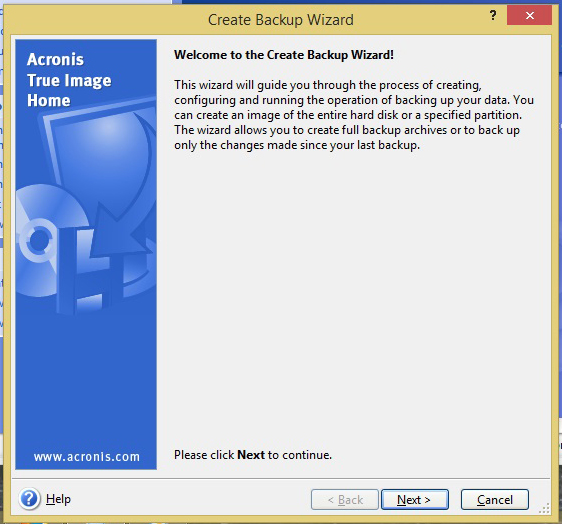
13. Next

14. My computer, Next

15. Disks and partitions, Next

16. Выбираем С, Next

17. Next
18. Во всплышем окне просто жмём ОК
19. Дальше мы уже выбираем место хранения архива. Это должен быть другой диск. Съёмный достаточной ёмкости или диск D. Выбираем, к примеру, диск D, внизу пишем название архива. Пусть это будет «Архив июнь 2015»

20. Внизу нажимаем Next
21. Next (Create a new full backup archive)

22. Next (Use default options)

23. Далее видим поле для комментариев. Заполнять их совсем не обязательно

24. В следующем окне нажимаем Proceed и ждём окончания процесса. Обычно это занимает от 10 до 20 минут

25. Ждём
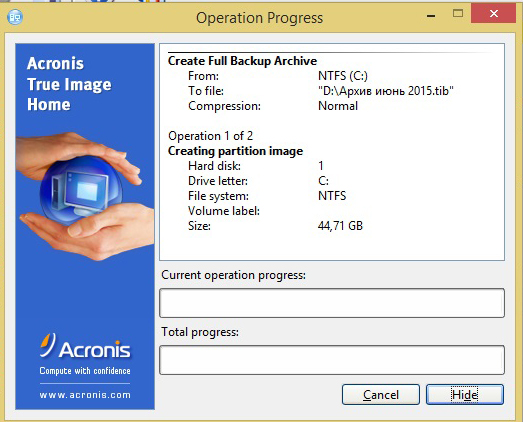
26. Наш архив готов.
27. На диске D мы видим наш архив.

Как восстановить данные из архива мы рассмотрим чуть позже
ПОЗВОНИТЕ ПРЯМО СЕЙЧАС 8-926-219-47-97 И ЗАБУДЬТЕ О ПРОБЛЕМАХ С ВАШИМ КОМПЬЮТЕРОМ!!!
 23.05.2015, 1277 просмотров.
23.05.2015, 1277 просмотров.

